
Изменение стиля Волшебного фильма или проекта раскадровки в iMovie на iPad
При создании проекта раскадровки можно выбрать стиль, в том числе настроенные переходы, а также музыкальную дорожку, шрифт титров, а также параметры самих титров и цвет графики, используемой в них. Стиль Волшебного фильма можно выбрать во время его редактирования. Стиль Волшебного фильма или проекта раскадровки можно изменить в любой момент.
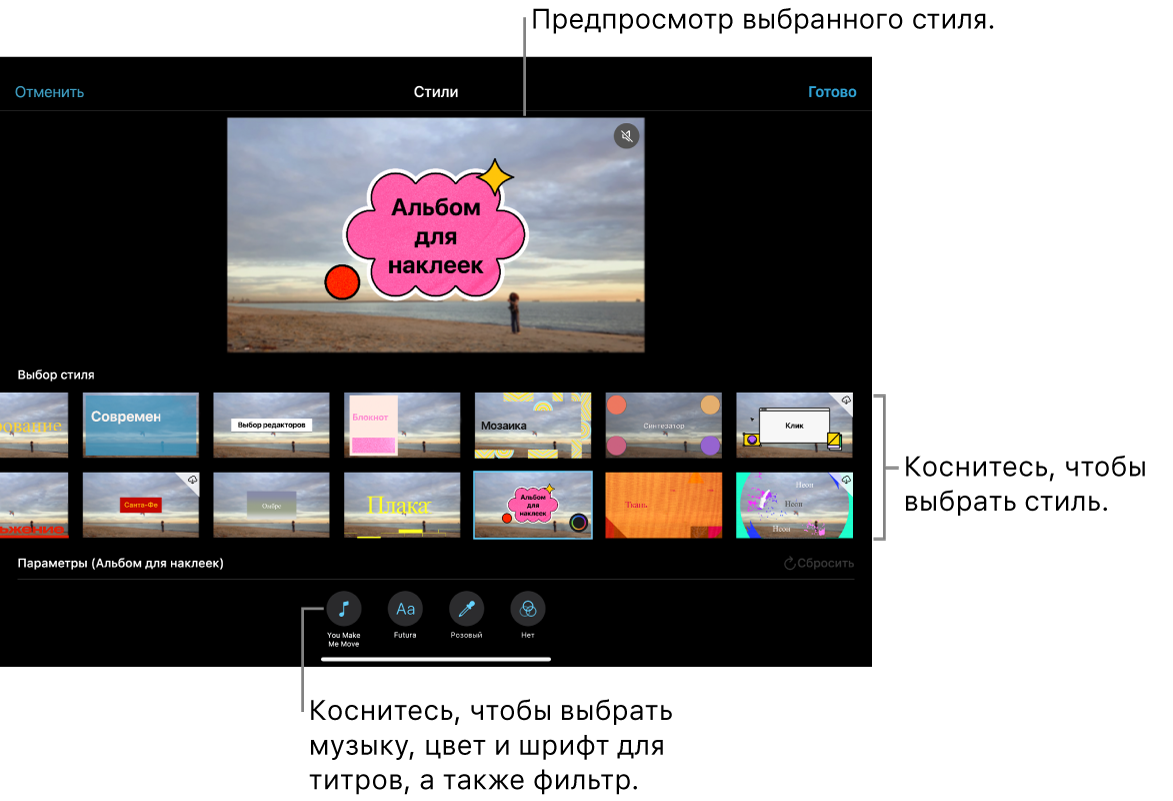
Выбор стиля проекта
В приложении iMovie
 на iPad откройте Волшебный фильм или проект раскадровки, затем коснитесь кнопки «Стили»
на iPad откройте Волшебный фильм или проект раскадровки, затем коснитесь кнопки «Стили»  вверху экрана.
вверху экрана.Коснитесь стиля, чтобы выбрать его.
Отобразится предпросмотр выбранного стиля.
Выбрав стиль, коснитесь «Готово» вверху экрана, чтобы применить этот стиль к проекту.
Выбор музыки для проекта
В приложении iMovie
 на iPad откройте Волшебный фильм или проект раскадровки, затем коснитесь кнопки «Стили»
на iPad откройте Волшебный фильм или проект раскадровки, затем коснитесь кнопки «Стили»  вверху экрана.
вверху экрана.Коснитесь кнопки «Музыка»
 внизу экрана.
внизу экрана.Выполните одно из указанных ниже действий.
Выбор саундтрека из медиатеки iMovie. Коснитесь «Саундтреки», затем коснитесь саундтрека, который хотите добавить. Если отображается значок загрузки
 , то загрузится саундтрек.
, то загрузится саундтрек.Выбор песни из медиатеки «Музыка». Коснитесь «Моя музыка», коснитесь места размещения песни, которую нужно добавить, например «Плейлисты», «Альбомы», «Артисты» или «Песни», затем коснитесь песни.
Примечание. Чтобы использовать в своем проекте песню, купленную в iTunes Store, нужно владеть авторским правом на эту песню или получить явное разрешение от ее владельца. Дополнительные сведения можно найти в лицензионном соглашении на программное обеспечение iMovie для iOS и iPadOS.
Выбор файла песни на устройстве. Коснитесь «Файлы», в браузере файлов перейдите к файлу песни, затем коснитесь песни.
Коснитесь кнопки «Добавить музыку»
 .
.Слева отобразится флажок, а справа — название песни и имя исполнителя.
Коснитесь «Готово» вверху экрана.
Коснитесь кнопки выключения звука
 в правом верхнем углу окна просмотра для прослушивания фрагмента выбранной песни.
в правом верхнем углу окна просмотра для прослушивания фрагмента выбранной песни.
Выбор цвета для текста титров в проекте
В приложении iMovie
 на iPad откройте Волшебный фильм или проект раскадровки, затем коснитесь кнопки «Стили»
на iPad откройте Волшебный фильм или проект раскадровки, затем коснитесь кнопки «Стили»  вверху экрана.
вверху экрана.Коснитесь кнопки «Цвет»
 внизу экрана.
внизу экрана.Коснитесь параметра цвета текста, чтобы его выбрать.
Коснитесь «Готово» вверху экрана.
Выбранный цвет будет применен к основным титрам в проекте, а дополнительные цвета будут применены к титрам меньшего размера и графике.
Выбор шрифта для титров в проекте
В приложении iMovie
 на iPad откройте Волшебный фильм или проект раскадровки, затем коснитесь кнопки «Стили»
на iPad откройте Волшебный фильм или проект раскадровки, затем коснитесь кнопки «Стили»  вверху экрана.
вверху экрана.Коснитесь кнопки «Шрифт»
 внизу экрана.
внизу экрана.Коснитесь параметра шрифта, чтобы его выбрать.
Коснитесь «Готово» вверху экрана.
Выбранный шрифт будет применен ко всем титрам в проекте.
Выбор фильтра для проекта
В приложении iMovie
 на iPad откройте Волшебный фильм или проект раскадровки, затем коснитесь кнопки «Стили»
на iPad откройте Волшебный фильм или проект раскадровки, затем коснитесь кнопки «Стили»  вверху экрана.
вверху экрана.Коснитесь кнопки «Стили»
 вверху экрана.
вверху экрана.Коснитесь кнопки «Фильтр»
 внизу экрана.
внизу экрана.Коснитесь фильтра, чтобы выбрать его.
Коснитесь «Готово» вверху экрана.
Выбранный фильтр будет применен ко всем видеоклипам и фото в проекте.
Сброс настроек стиля проекта
В приложении iMovie
 на iPad откройте Волшебный фильм или проект раскадровки, затем коснитесь кнопки «Стили»
на iPad откройте Волшебный фильм или проект раскадровки, затем коснитесь кнопки «Стили»  вверху экрана.
вверху экрана.Коснитесь кнопки «Сброс».